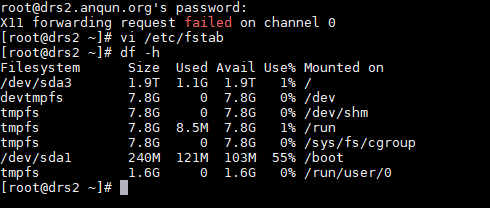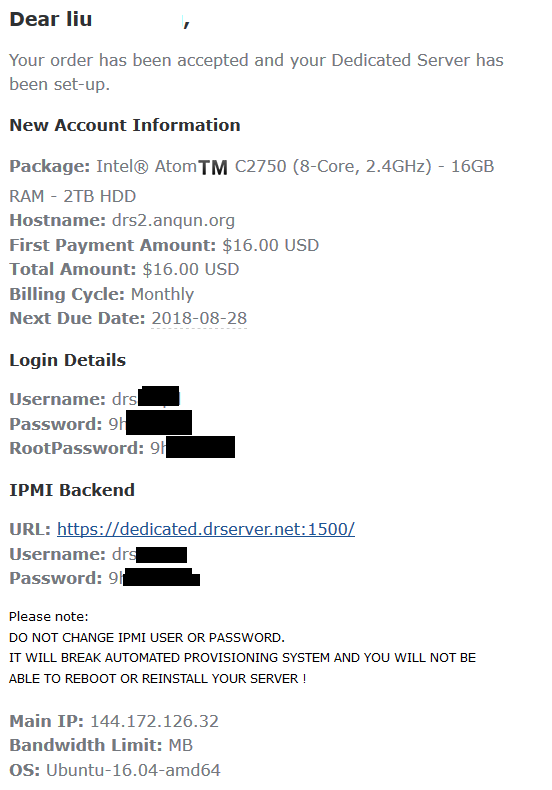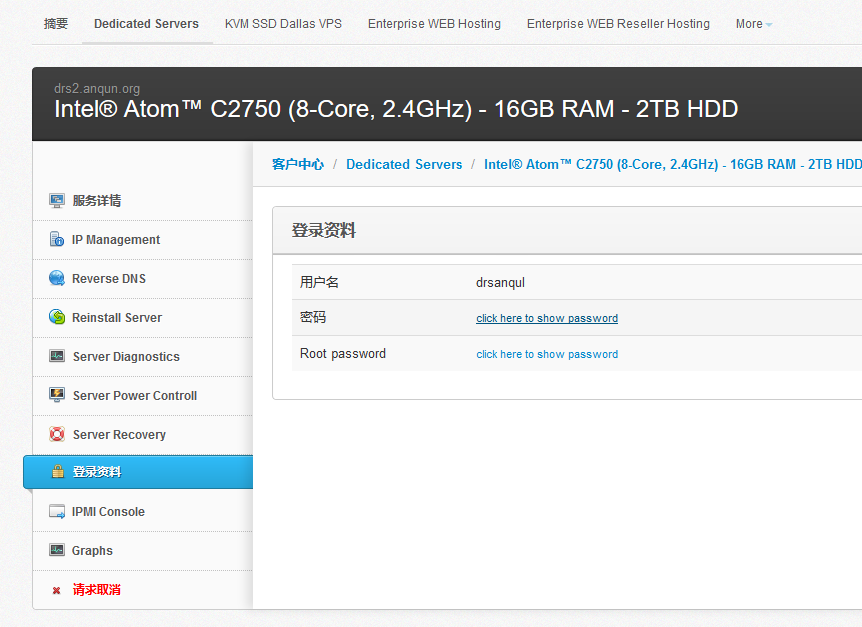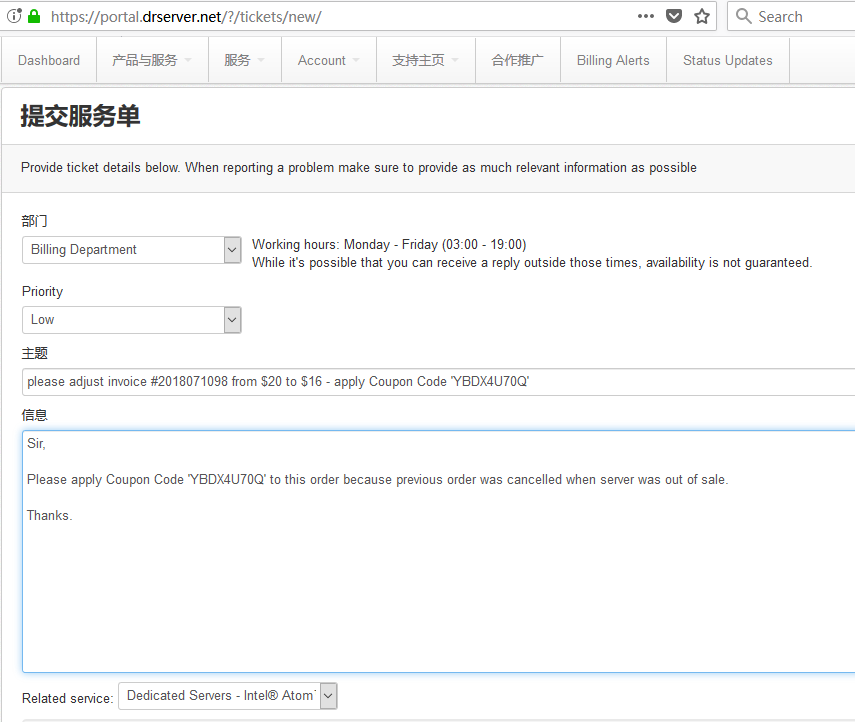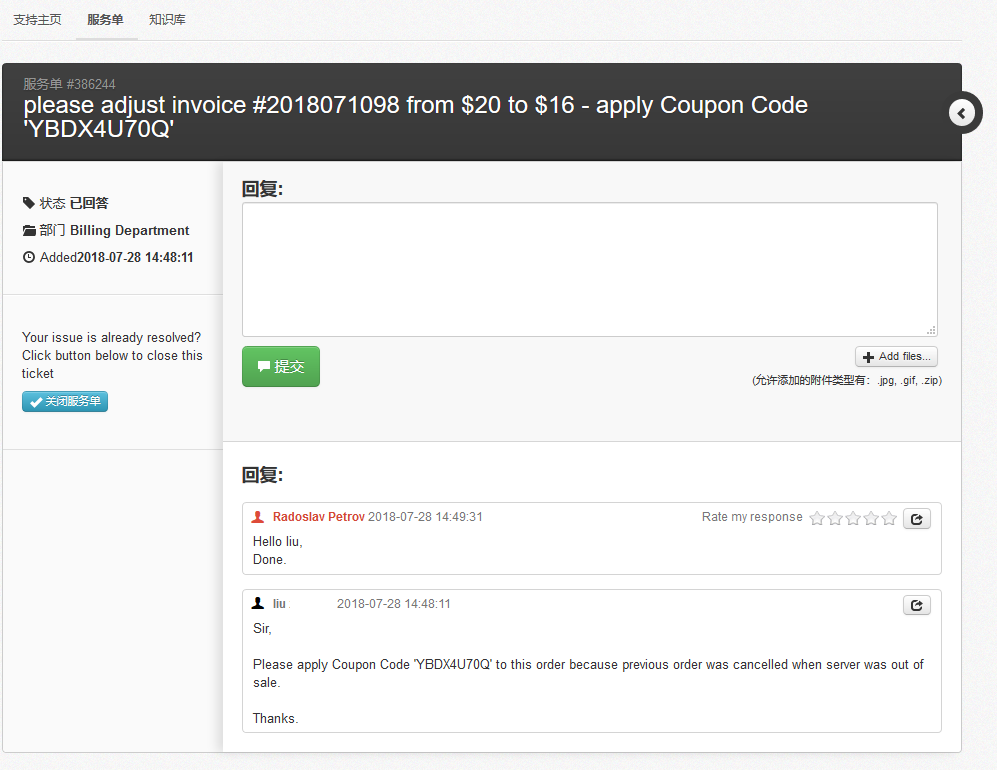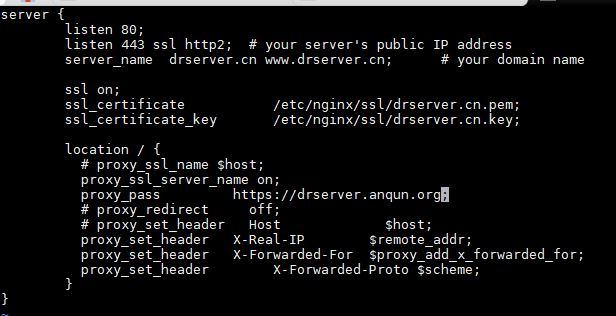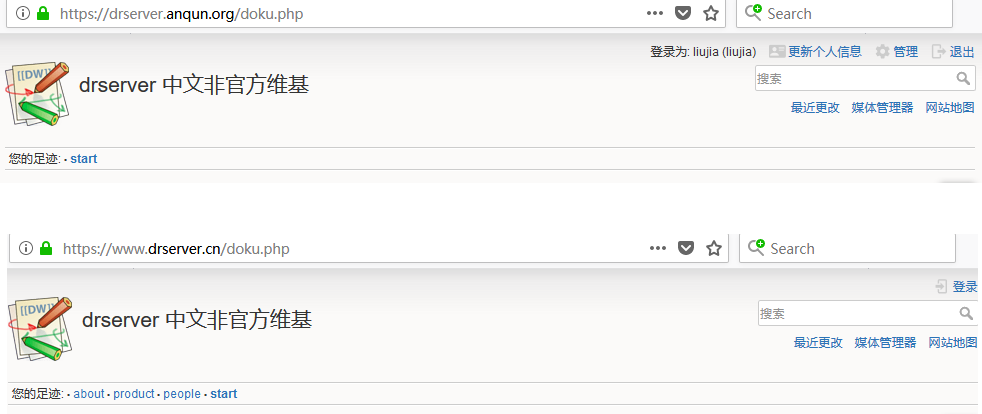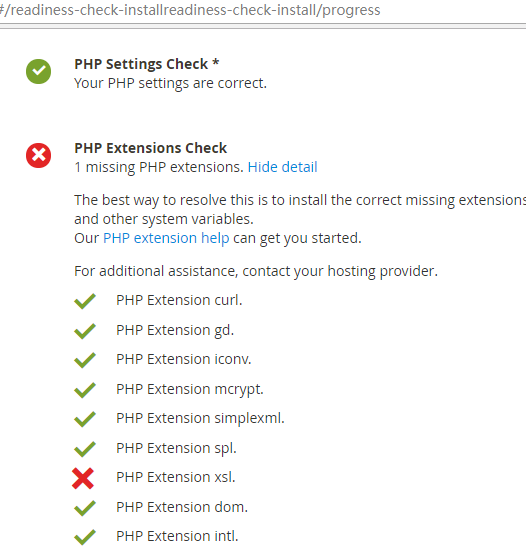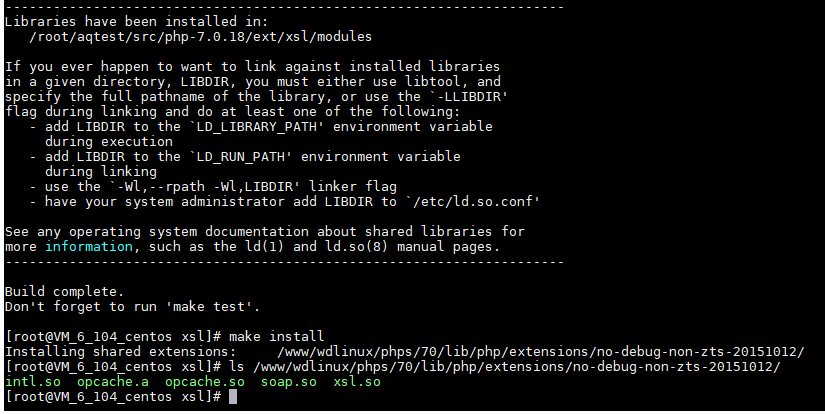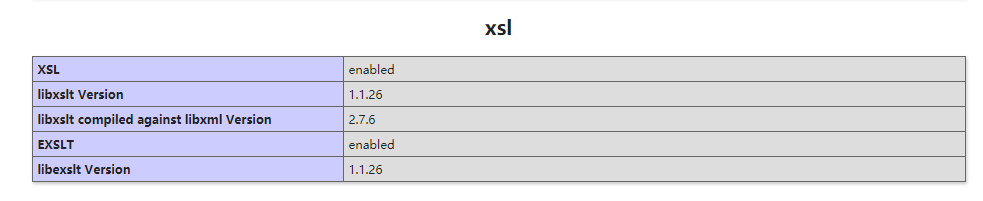drserver.net - 如何在HostBill用户中心为服务器重装系统
下边是通过用户中心(HostBill)为独立服务器重装系统(CentOS7 64位)的例子:
1.请登录到用户中心,https://portal.drserver.net ,点击 Dedicated Services 产品分类下的 Manage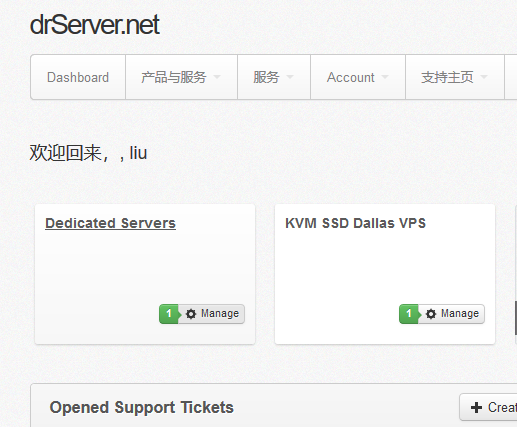
2.在独立服务器的列表中,点击产品名称或右边的小齿轮图标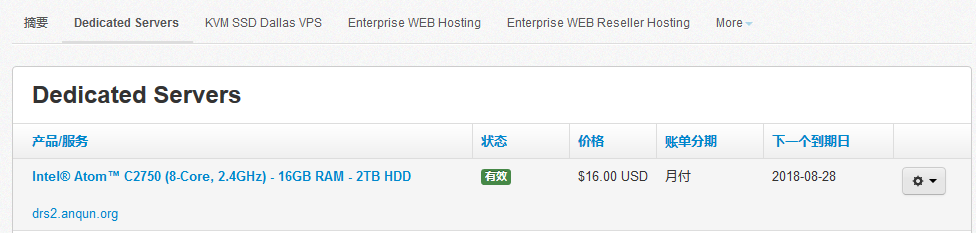
3.在产品的详情里,点击左边导航的 Reinstall Server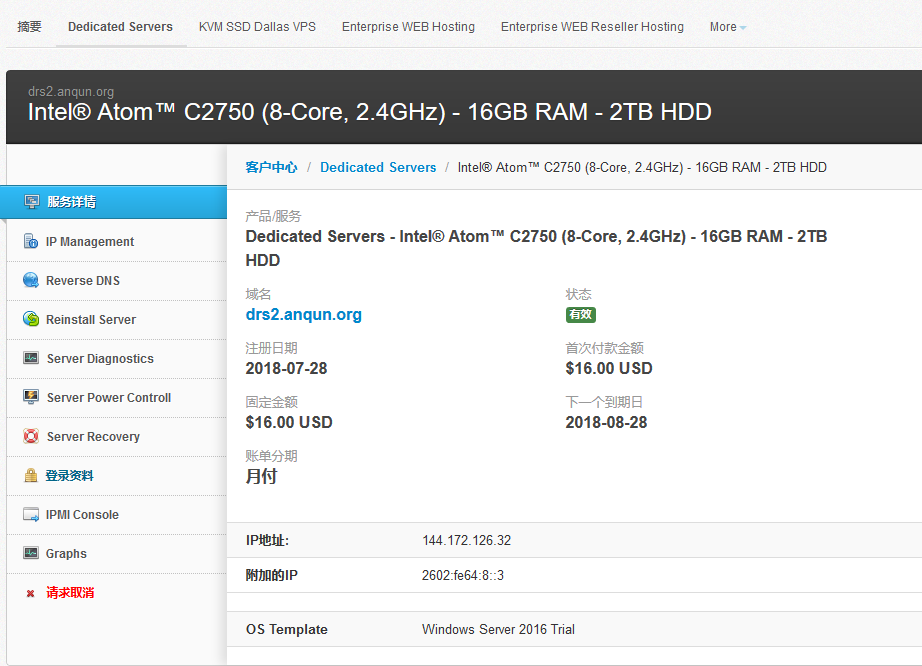
4.在 Reinstall Server 的表单里选择系统版本,软件套装(本例不安装其它软件),填写主机名,设置密码(本例是预填写root的密码),点击“提交”按钮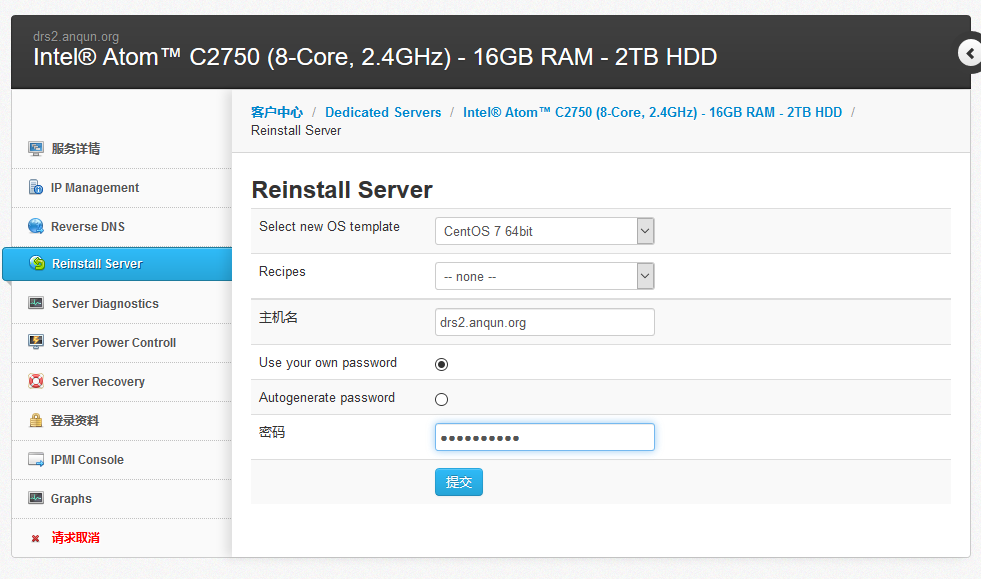
5.提交后,会显示状态,如本例,从26分开始安装,三分钟后,开始安装CentOS7系统了(本例完成安装,用了约20分钟)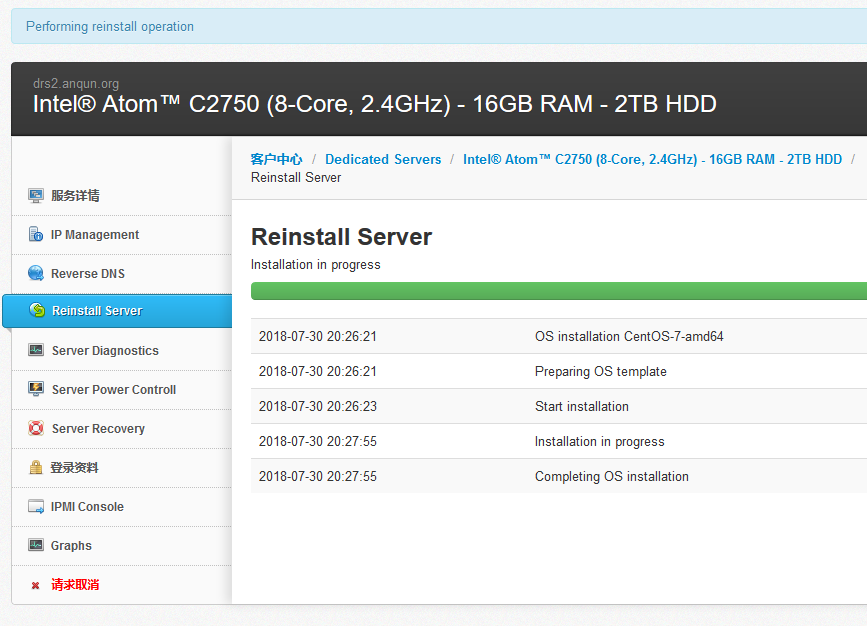
6.用预设置的root密码登录,成功